In der heutigen Zeit ist es nicht ungewöhnlich, wenn auch die Kleinen ein iPhone in die Hand bekommen. Um sicherzugehen, dass der Nachwuchs nur angemessene Inhalte auf dem iOS-Gerät ansteuert, kann man eine Kindersicherung am iPhone einrichten.
Auch wenn es aus pädagogischer Sicht sinnvoll ist, Kinder schon früh mit Technik und dem Internet vertraut zu machen, sollte man den Nachwuchs unter keinen Umständen unbeaufsichtigt oder ohne Kindersicherung mit dem iPhone, iPod Touch oder iPad hantieren lassen. Nicht selten passiert es, dass Kinder kostenpflichtige Apps über den App-Store kaufen oder im Netz auf nicht jugendfreie Inhalte stoßen. Deshalb gibt es unter iOS die Möglichkeit, diverse Inhalte zu sperren, Altersfreigaben zu erteilen, In-App-Käufe zu verbieten oder Webseiten zu blockieren.
Auch spannend, die Kindersicherung bei YouTube:
iPhone: Kindersicherung aktivieren
So richtet man den Kindermodus am iPhone, iPad oder iPod touch ein:
- Steuert die Einstellungen-App an.
- Wählt den Bereich „Allgemein“.
- Hier findet ihr die Option „Einschränkungen“.
- In der Standardauswahl ist die Nutzung des iOS-Geräts „uneingeschränkt“ möglich. Wählt für die Kindersicherung daher „Einschränkungen aktivieren“.
- Nun müsst ihr zunächst einen Einschränkungscode auswählen. Der Code muss sich aus vier Zeichen zusammensetzen. Tipp: Was tun, wenn der Einschränkungscode vergessen wurde?
- Nach der Bestätigung des Codes ist der Kindermodus aktiviert.
- Im nächsten Schritt können gezielt Einschränkungen eingerichtet werden.
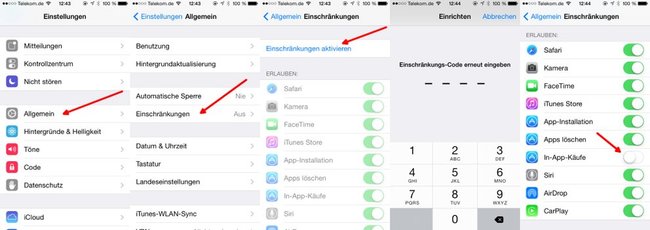
Einschränkungen konfigurieren
Soll der Nachwuchs beispielsweise keinen Zugriff auf das Internet beziehungsweise den Safari-Browser haben, kann dieser über den grünen Regler deaktiviert werden. Das gilt auch für die Kamera, FaceTime, den iTunes Store und den iBook Store. Auch die Installation und Deinstallation sowie In-App-Käufe können hier unterbunden werden. Zudem kann man den Zugriff auf einzelne Apps genehmigen oder sperren.
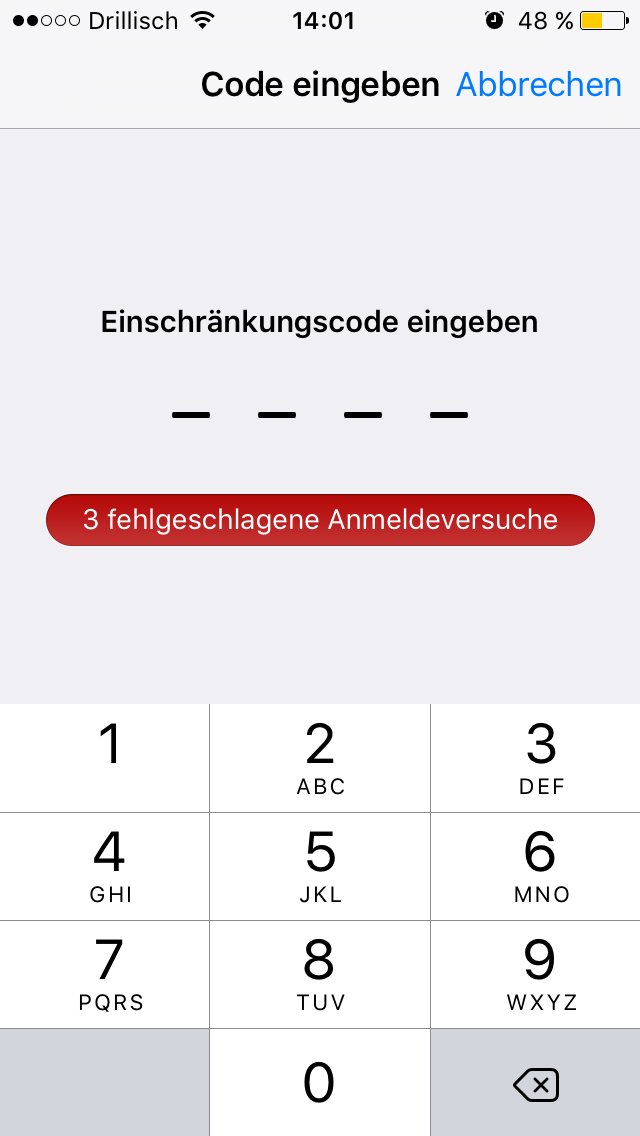
Außerdem kann eingestellt werden, ob das Kennwort für Einkäufe sofort oder nur alle 15 Minuten abgefragt wird. Hier empfehlen wir, das Kennwort sofort abzufragen. Andernfalls besteht die Möglichkeit, dass das Kind kurz nach einem eurer Einkäufe ebenfalls Apps, Spiele oder Filme über den iTunes/App Store kauft.
Altersfreigabe für Inhalte am iPhone einrichten
Die Kategorie „Zulässiger Inhalt“ ermöglicht die Angabe einer Altersgrenze. Hier lassen sich altersbedingte Freigaben für diverse Inhalte festlegen. Unter „Filme und Sendungen“ lässt sich beispielsweise die altbekannte Altersbeschränkung nach FSK-Regelung einstellen. Für Apps gibt es diese Option ebenfalls. Unter dem Punkt „Websites“ gibt es die Möglichkeit, nur jugendfreie Webseiten zuzulassen. Der Zugriff auf viele nicht jugendfreie Webseiten wird automatisch eingeschränkt. Außerdem können weitere Webseiten erlaubt oder ausgeschlossen werden. Die Standardeinstellung „Deutschland“ sollte man nicht ändern.
So kann man das iPhone bei Fehlern zurücksetzen (Video):
Weitere Jugendschutzeinstellungen am iPhone
- Zum Schutz der Privatsphäre sollten die Ortungsdienste ausgeschaltet werden. Zwar funktionieren einige Features in Apps wie die Snap Map nicht mehr, allerdings wird so der aktuelle Standort des Kindes nicht mitgeteilt.
- Stellt zudem ein, dass Änderungen an Kontakten, Kalender und Fotos im Kindermodus nicht vorgenommen werden können.
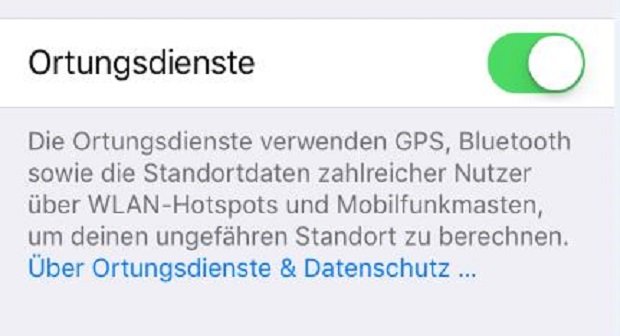
Kinder aufklären und Kindersicherung ausschalten
Um das iPhone wie gewohnt wieder nutzen zu können, müsst ihr die Kindersicherung deaktivieren. Steuert hierfür erneut das „Einschränkungen“-Menü an und wählt die entsprechende Funktion. Hier müsst ihr den oben gewählten Code erneut eingeben.
Zum Thema:
- Kindersicherung für PC
- Internetseiten gezielt sperren unter Windows
Auch wenn Apple einige nützliche Funktionen zum Schutz von Kindern integriert hat, sollte die Nutzung des iPhones oder iPads im Idealfall unter Aufsicht der Eltern geschehen. Nur so lernt der Nachwuchs, richtig mit dem Smartphone oder Tablet umzugehen. Zudem bietet die Kindersicherung zwar einige Einschränkungen, auf verschiedenen Wegen können jedoch weiterhin Daten am iPhone abgegriffen werden.

